В прошедшем релизе, в Neaktor добавилось новое автоматическое действие — Отправить POST-запрос.
Оно позволяет отправлять данные из Neaktor в любые сторонние сервисы и приложения. То есть с помощью действия можно реализовать еще один вариант интеграции.
Хотя для настройки Neaktor знание языков программирования совсем не требуется, для действия Отправить POST-запрос, в качестве исключения, технический бэкграунд все же будет нужен. В первую очередь это касается понимания HTTP-протокола и умения построения запросов.
Не думаем, что все из вас захотят вникать так глубоко в IT-тематику. Но новое автоматическое действие на самом деле очень даже полезное. Поэтому для тех, кому интересно, мы решили рассказать как работает отправка POST-запросов на практическом примере.
Для этого кейса мы записали небольшое видео, текстовая часть может быть найдена ниже.
Более опытные пользователи, которые и так “в теме”, могут статью пропустить. Вы без труда составите собственные решения для отправки POST-запросов из приложения.
Сценарий: добавление контактов в Mailchimp
Расскажем на простом сценарии работы с Mailchimp. Кто не знает, Mailchimp — это один из сервисов, который позволяет массово отправлять email-сообщения по базе контактов.
Почтовые рассыльщики нужны в первую очередь, чтобы понизить вероятность, что письма попадут в спам или почтовый аккаунт вообще заблокируют. Кроме этого, с их помощью значительно проще составлять шаблоны писем, следить за статистикой и эффективностью email-кампаний. Это если вкратце, и опуская дополнительные детали.
Что мы будем делать в этом сценарии:
1. Допустим, в Mailchimp у нас есть список подписчиков, по которым мы делаем рассылку.
2. Когда к нам приходит новый клиент, после определенного этапа мы считаем, что ему можно начать отправлять рассылку.
3. Для этого, через автоматическое действие, мы добавим контакт из Neaktor в соответствующий лист подписчиков Mailchimp. Этот контакт в последующем вы сможете использовать в email-кампаниях и автоматических рассылках.
Настройку всего этого будем делать по шагам.
Подготовка Mailchimp-аккаунта
Надеемся, что аккаунт в Mailchimp у вас уже есть. Если нет, то сначала зарегистрируйте его.
Чтобы нам было куда отправлять подписчиков, в Mailchimp у вас также должен быть создан лист контактов для рассылки. Создать лист тоже очень просто.
Когда лист есть, в дальнейшем нам понадобится list_id вашего листа. Лучше записать его сразу. List_id можно получить следующим образом:
1. Заходите в Lists в главном меню
2. Открываете лист куда мы будем вставлять данные из Neaktor
3. В списке закладок кликаете на Settings, а затем на List name and defaults из открывшегося меню.
4. List_id будет показан вверху страницы справа, во вкладке List ID. Например, такой: 315fd95a96
5. Сохраните ID номер в блокнот, он нам еще пригодится.
Получение API-ключей
Далее, в аккаунте Mailchimp необходимо получить API-ключ. Простым языком, он нужен, чтобы когда мы будем отправлять данные из Neaktor, Mailchimp понял можно ли этим данным верить и куда их положить.
1. В интерфейсе Mailchimp, кликните на свое имя в главном меню и в открывшемся меню выберите пункт Account.
2. В строке с закладками, в выпадающем списке для пункта Extras, выберите пункт API keys
3. Откроется страница со списком API ключей. Чтоб создать новый, нажмите на кнопку Create A Key.
4. Готово! Ключ создан. Вам также необходимо его записать в блокнот или запомнить. Он нам в дальнейшем понадобится.
Полную статью по работе с API-ключами Mailchimp вы можете найти в справке на их сайте тут.
! Стоит лишний раз упомянуть, что API-ключ дает полный доступ к вашему аккаунту Mailchimp. Поэтому он должен храниться также надежно, как пароль и логин.
Настройка бизнес-процесса в Neaktor
Теперь необходимо настроить учет контактов в Neaktor — оттуда мы будем передавать данные.
В Neaktor должны быть настроены:
1. Проект, в котором будут храниться записи о контактах. Можете назвать его, например “Учет контактов”
2. Внутри проекта должна быть настроена модель бизнес-процесса, по которой создаются записи о клиентах.
Процесс описывает, какие данные (поля) мы храним по каждой записи, по каким этапам выполняется работа с клиентом и кто из ваших сотрудников в этом задействован.
3. На форме модели, обязательно должно быть поле с типом Email.
В этом поле будут храниться адреса ваших контактов. Мы их передадим в Mailchimp и он будет туда отправлять сообщения.
4. Для достижения наибольшей эффективности в последующей работе с системами, желательно, чтобы в принципе поля для клиентов в процессе Neaktor и в листе Mailchimp совпадали. На этом этапе возможно вам понадобится параллельно работать в обоих системах и добавить недостающие поля, которые есть в одной, но нет в другой. Впрочем, обязательный минимум — только поле Email.
В рамках этой статьи не будем подробно останавливаться на создании и настройке проектов и бизнес-процессов. Это объемная тема, про которую вы можете подробно посмотреть в наших роликах или справке.
Чтобы ускорить настройку, если вы не вели учет клиентов до этого момента, вы можете воспользоваться готовым шаблоном Учет клиентов. Для этого, кликните на кнопку плюс “+” в главном меню и выберите Добавить модуль.
Из списка готовых модулей выберите Учет клиентов и создайте модуль.
В нем уже будет настроенный проект и бизнес-процесс, который вы можете поменять под себя.
Добавление действия POST-запрос в бизнес-процесс
Когда сам бизнес-процесс для хранения клиента у вас готов, вам необходимо добавить действие Отправить POST-запрос и настроить его на отправку данных в Mailchimp. Для этого:
1. Открываем модель бизнес-процесса и переходим на вкладку Схема процесса
2. С левой панели перетягиваем на схему автоматическое действие Отправить POST-запрос
3. Ставим авто-действие “вразрез” между двумя статусами. Например, вы можете отправлять данные в Mailchimp, когда клиент переходит с этапа “Ведутся переговоры” в стадию “Лояльный клиент”.
4. По клику на кнопку Настроить шаблон на панели, Переходим к настройкам шаблона POST-запроса.
Здесь будут указываться код и параметры, передаваемые в mailchimp.
- Заполним поле URL значением: https://us12.api.mailchimp.com/3.0/lists/{list_id}/members. В этой ссылке вам необходимо заменить {list_id} на list_id вашего листа.
Мы получили его ранее при настройке Mailchimp. Например, он выглядит так: 315fd95a96
- В content-type оставим Json
- Тело запроса будет заполнено по этим правилам. Фактически, вам надо указать поле, которое будет заполняться в mailchimp, а напротив указать код поля Neaktor, из которого будет заполнено значение.
Например: {"email_address":"{{58c26a1de4b0493b5bda0721}}", “status":"subscribed"}.
Не забудьте, поставить кавычки для полей из Neaktor. Также поле status обязательно нужно в коде запроса. Вставляйте его как на примере выше: “status":"subscribed"
- Добавьте и заполните поле Заголовок словом “Authorization”, а в Значение написать “apikey {ваш_Api-key}” Вместо “{ваш_Api-key}” укажите, ранее полученный вами Api ключ, в разделе “Получение API-ключей”.
Готово, сохраните действие и бизнес-процесс.
Проверка
Осталась последняя часть — проверить как все это работает на практике. Добавляете новый контакт в Neaktor, проводите его по нужным стадиям так, чтобы сработало авто-действие.
Переходите в Mailchimp и проверяете: появился ли контакт. Если да, то все работает отлично, если контакт не появился или не заполнились все поля, то вам будет необходимо вернуться к авто-действию и проверить его настройку.
Кстати чуть скорректировав сам запрос, вы можете не только добавлять новые контакты, но и делать их unsubscribed или даже удалить. Для этого изменяйте значение поля status.
Если появятся вопросы, будем рады рассказать подробнее. Пишите нам на почту help@neaktor.com.
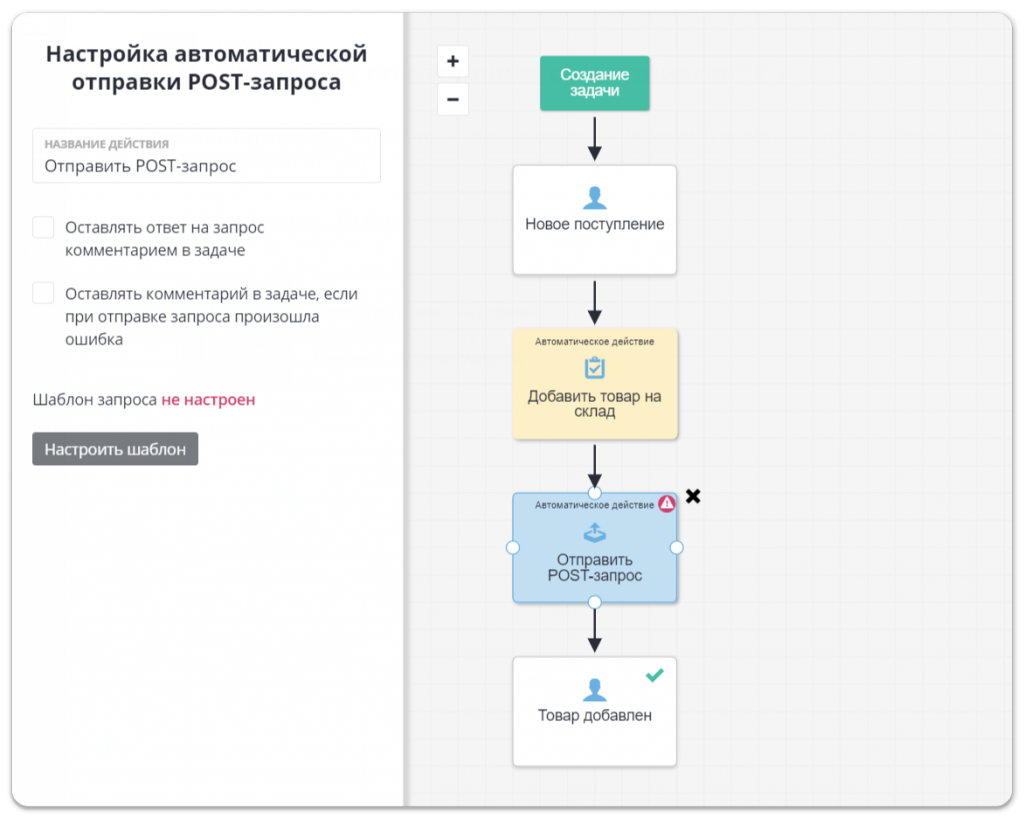
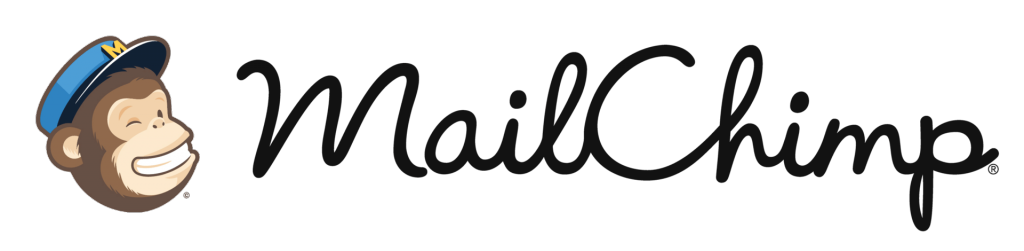
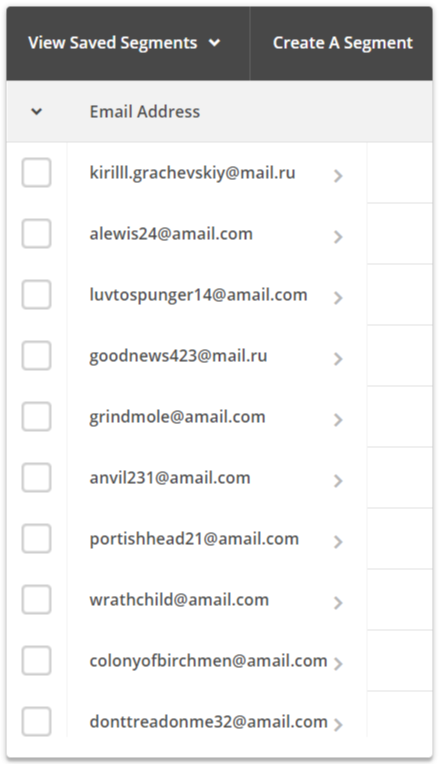
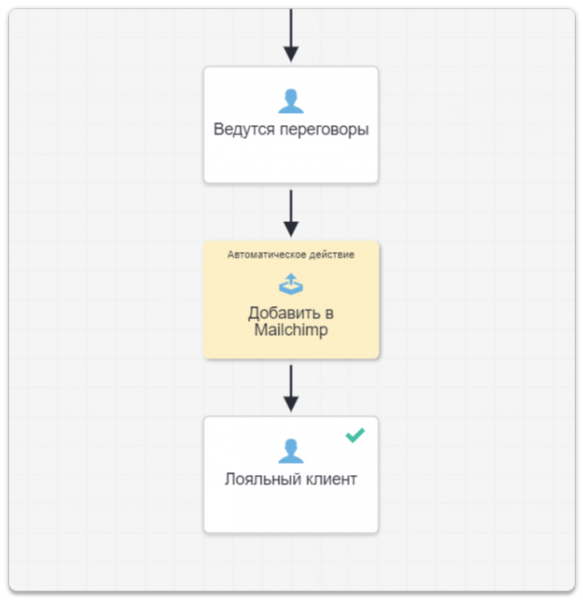
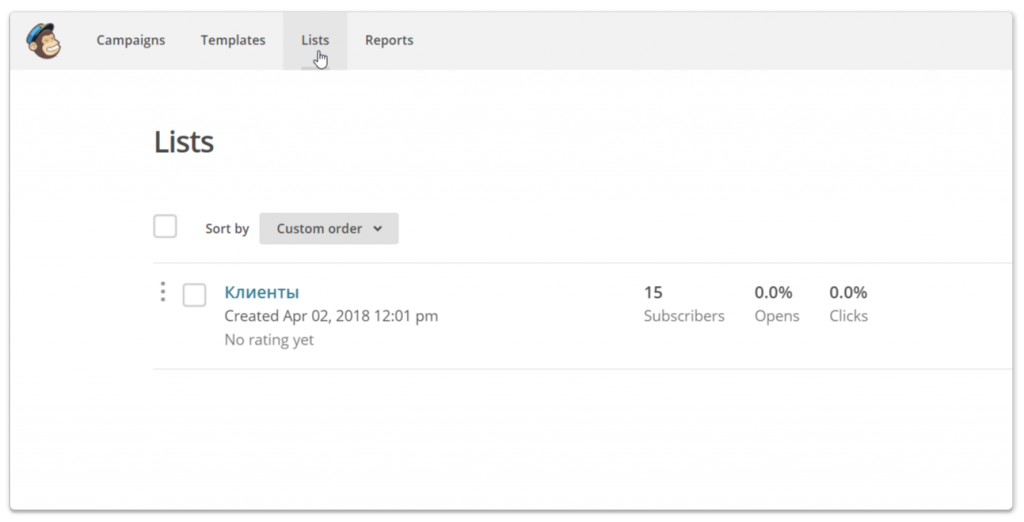
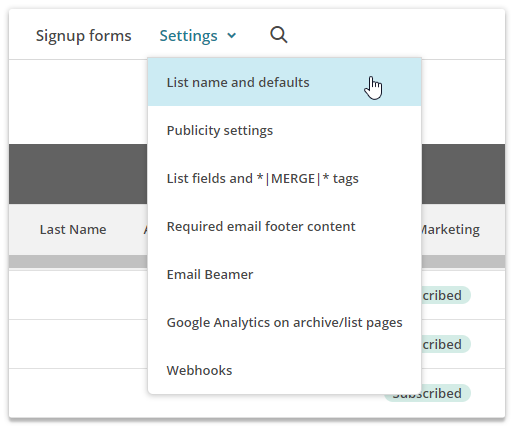

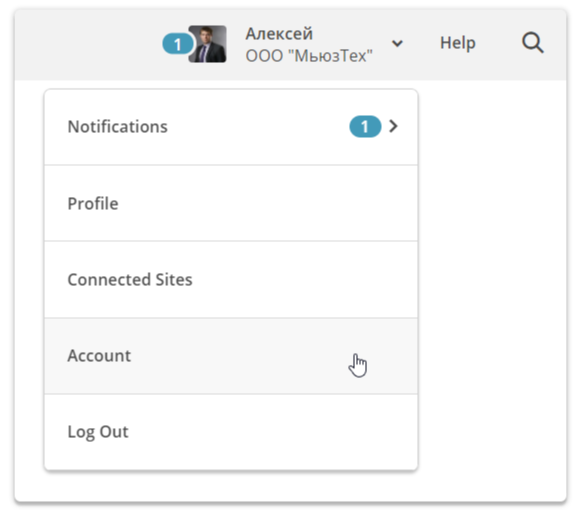
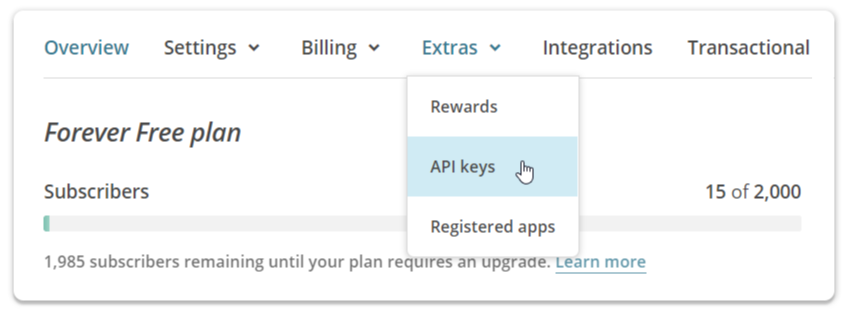
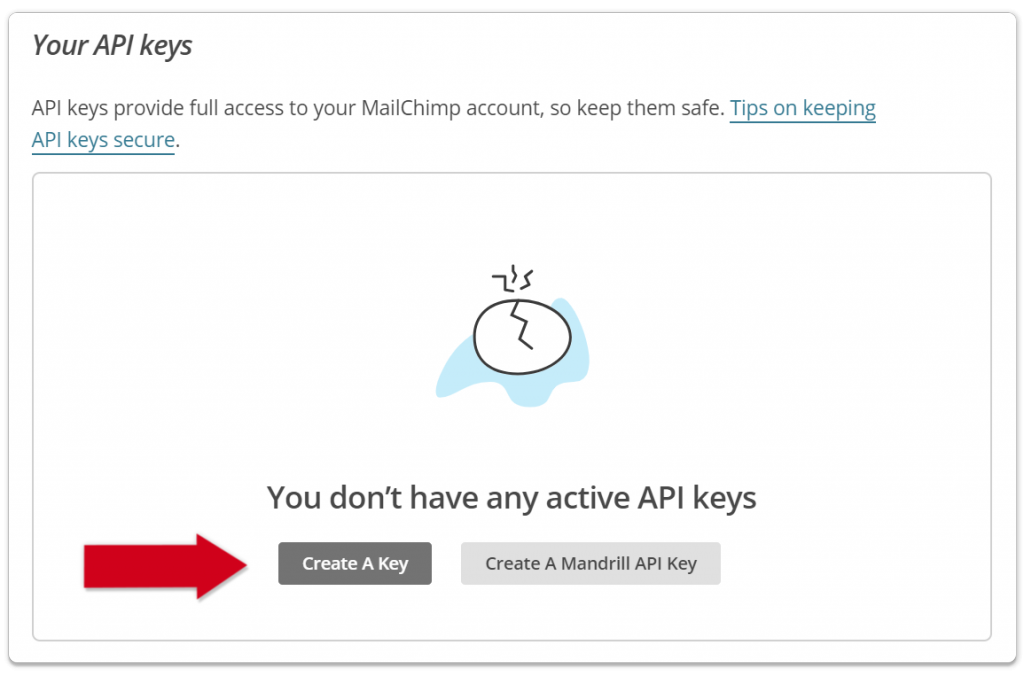
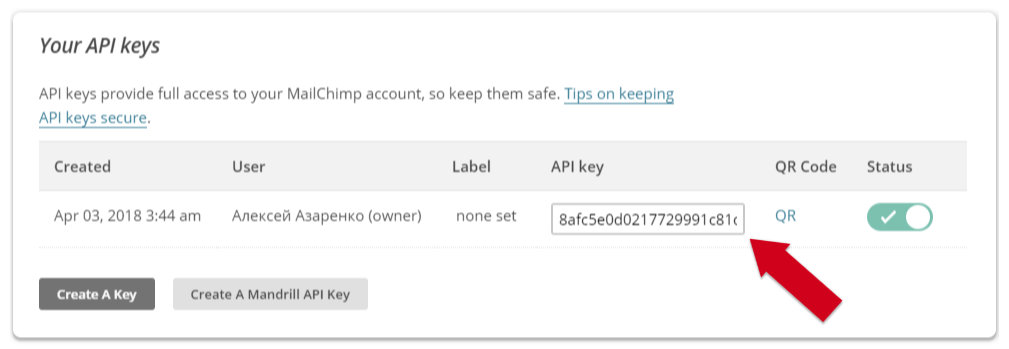
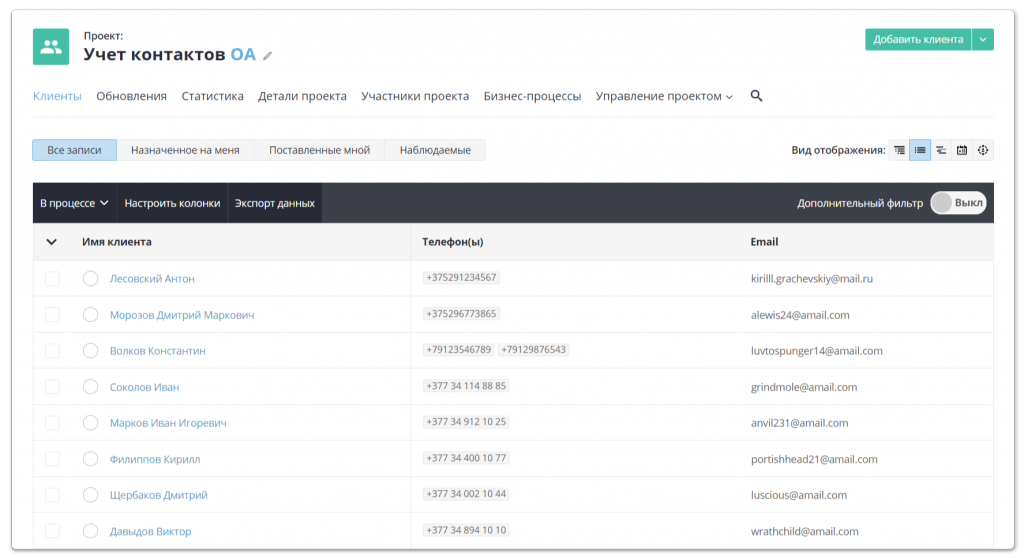
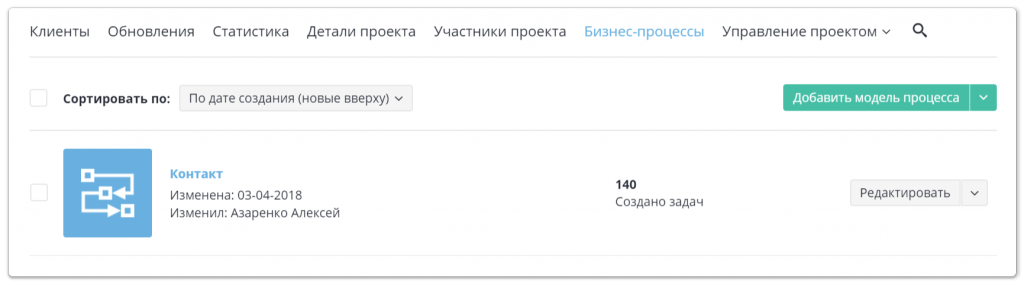
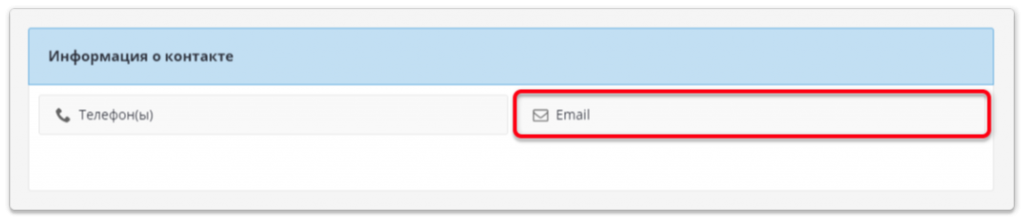
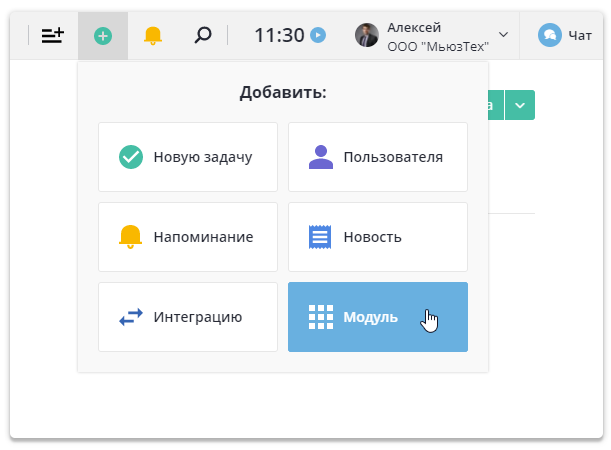
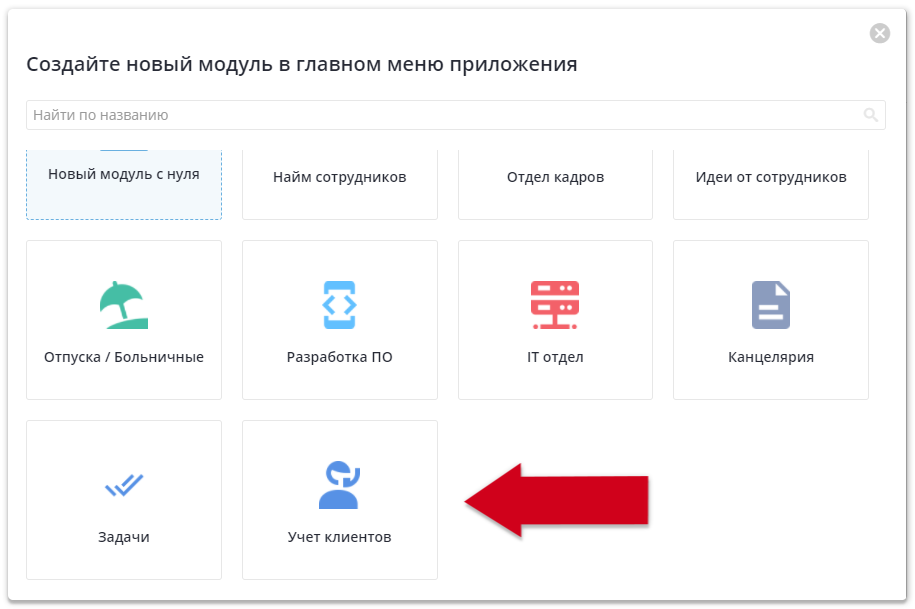
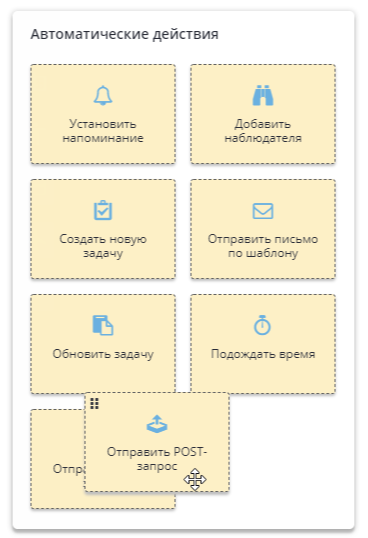
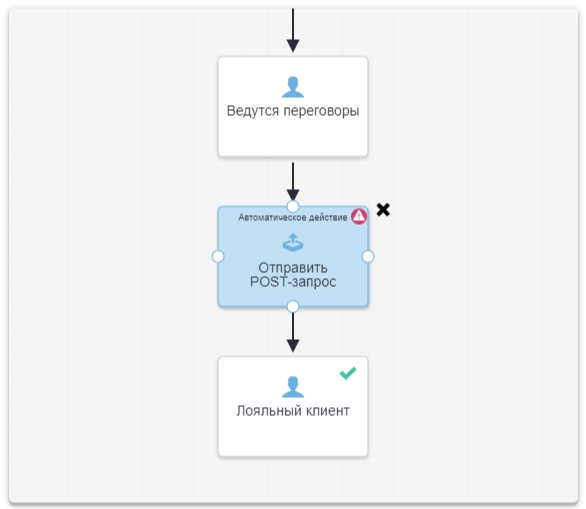
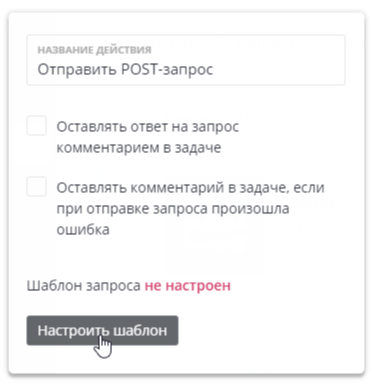
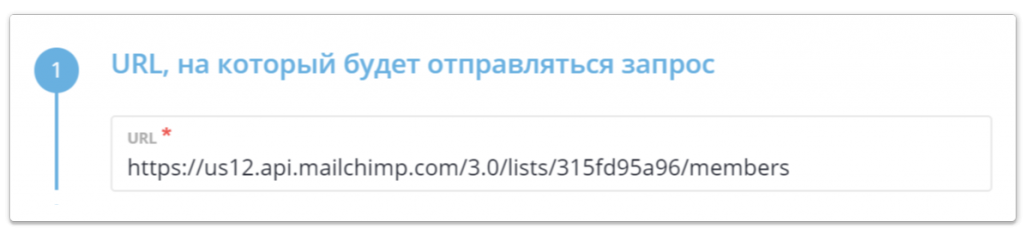
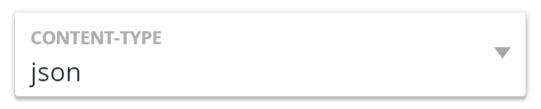
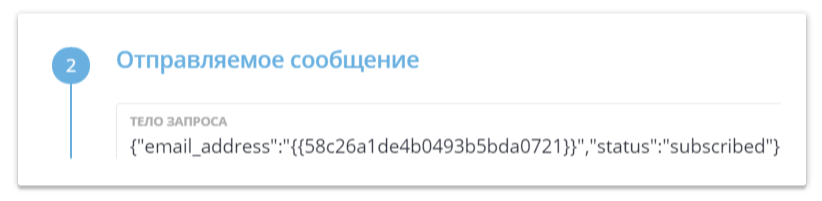

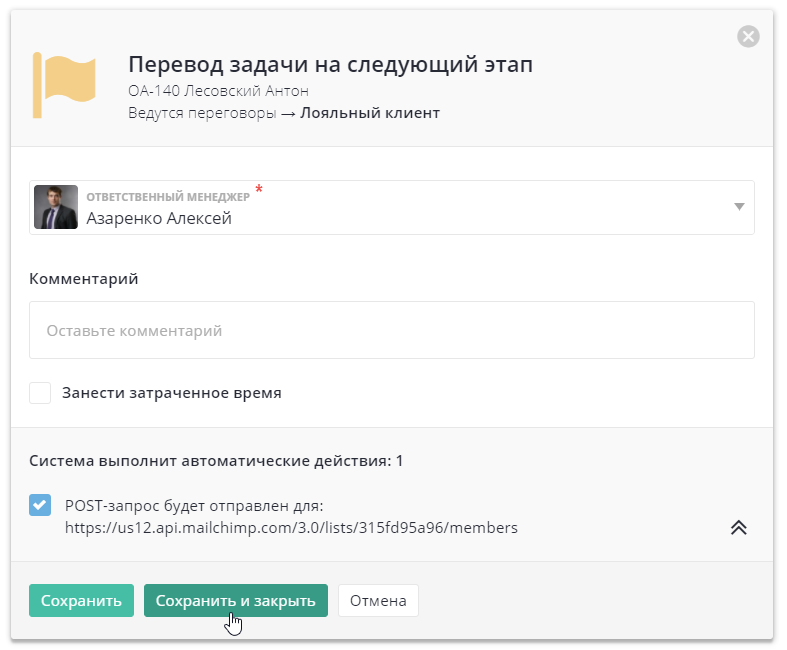
Оставьте комментарий